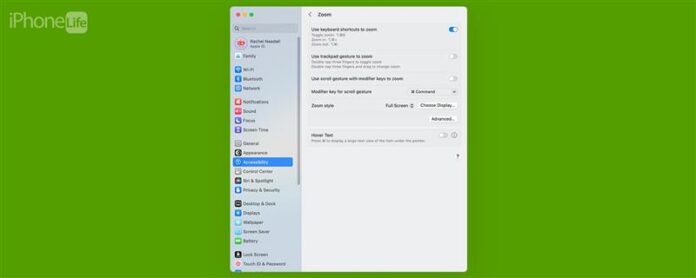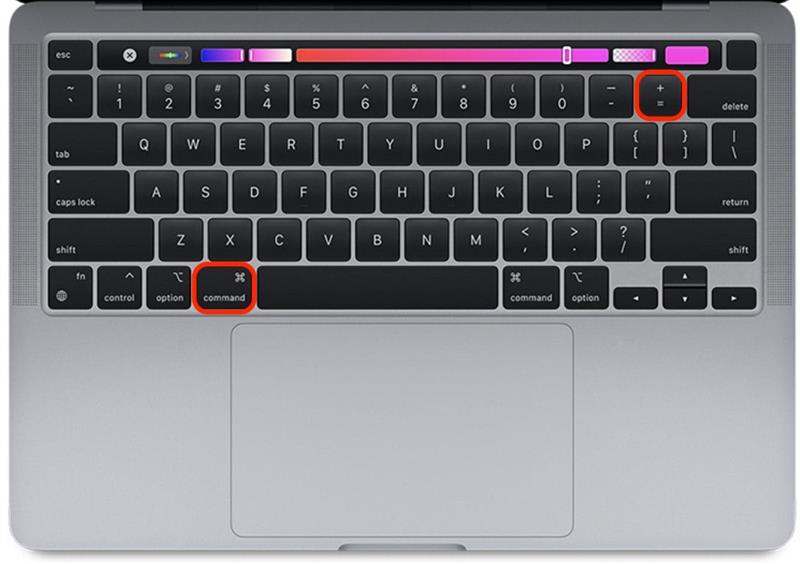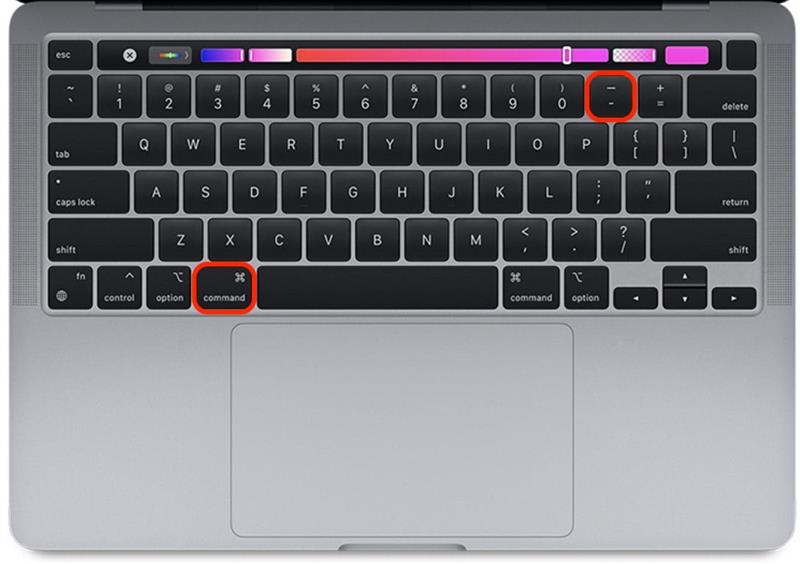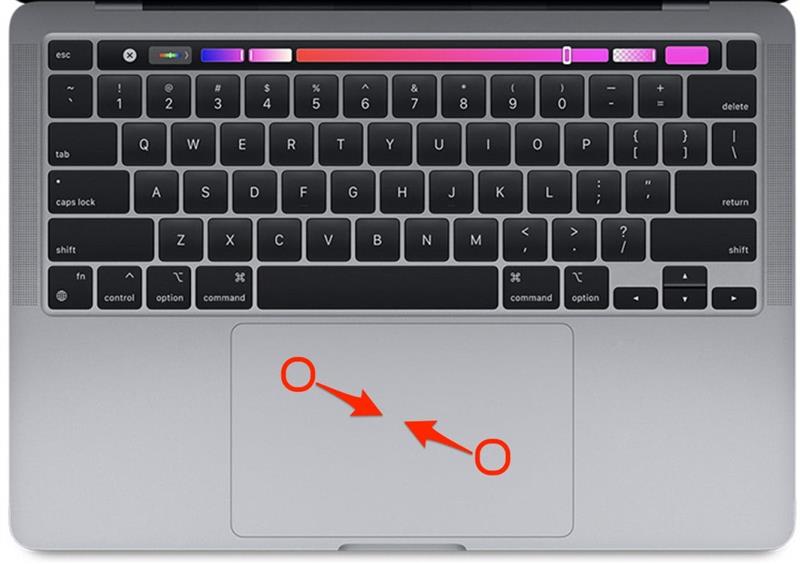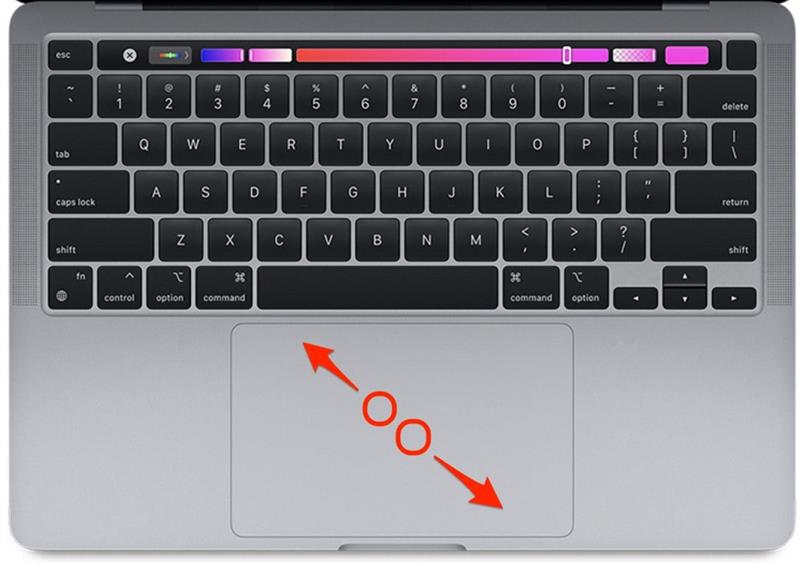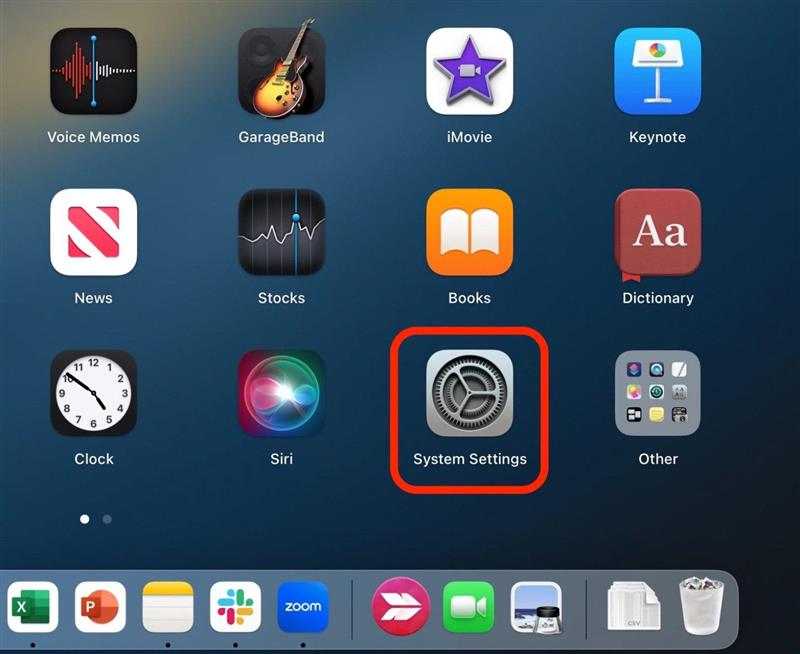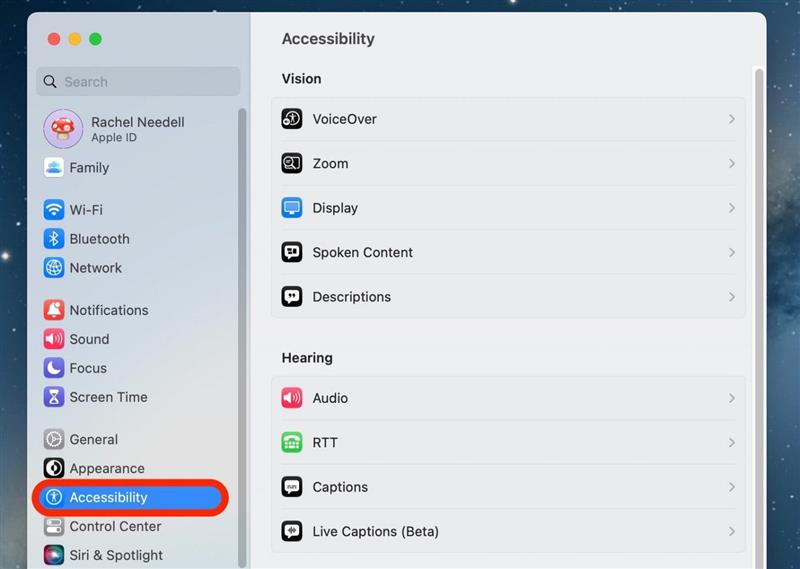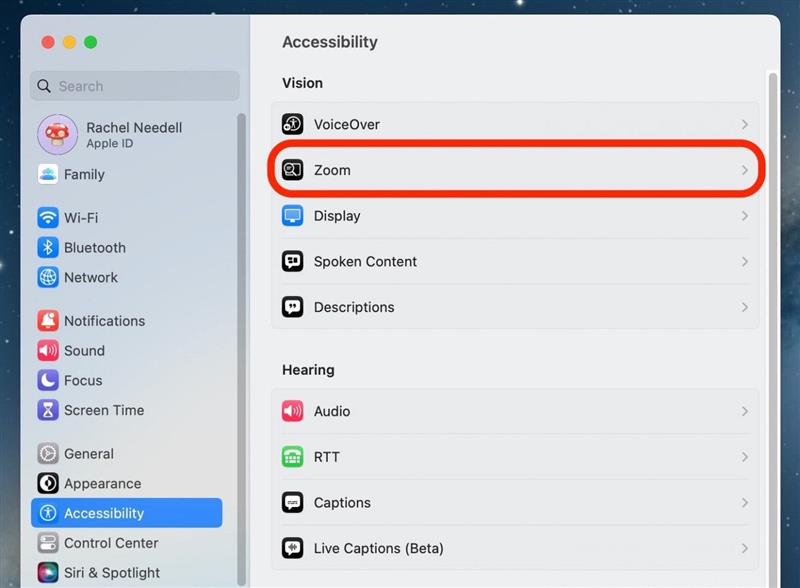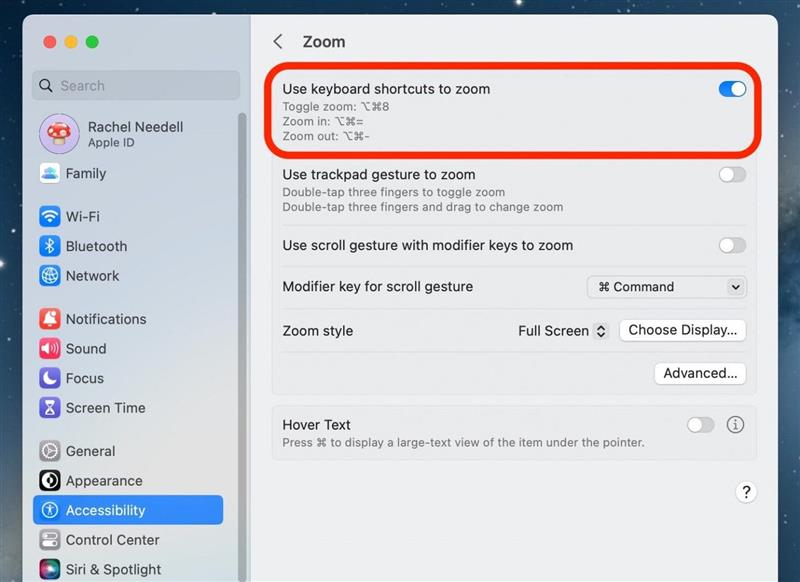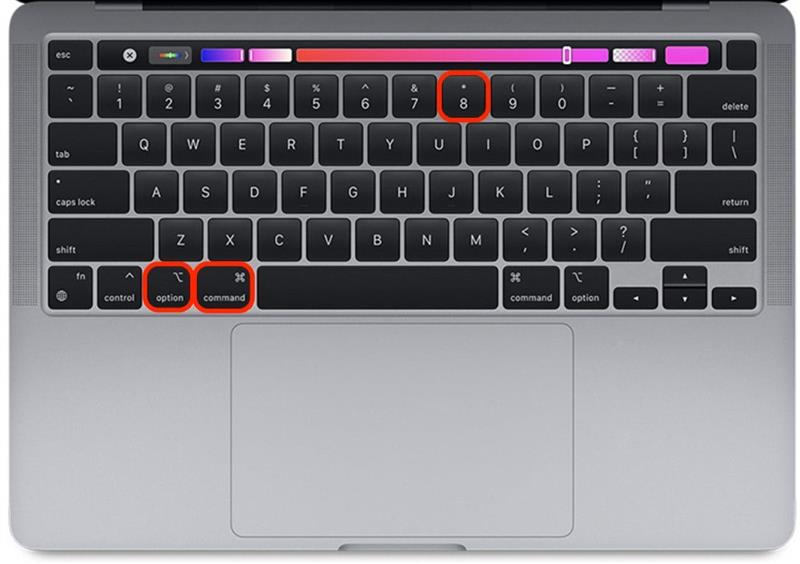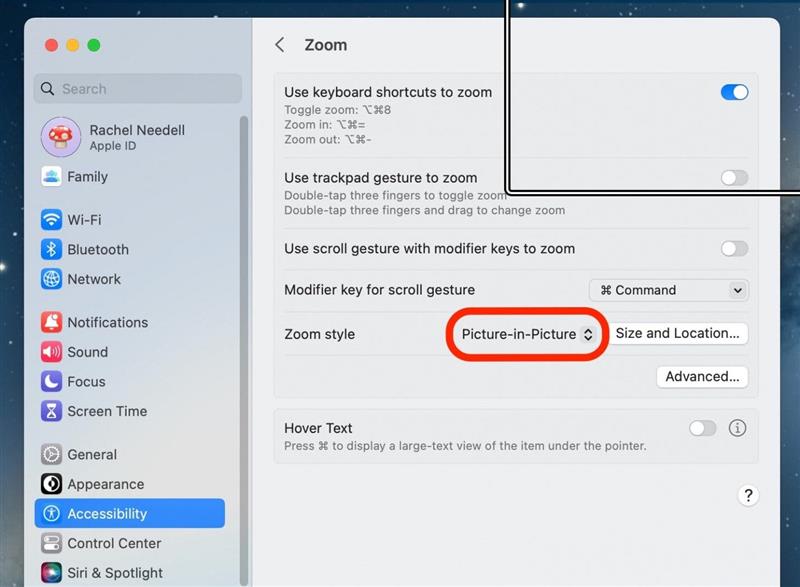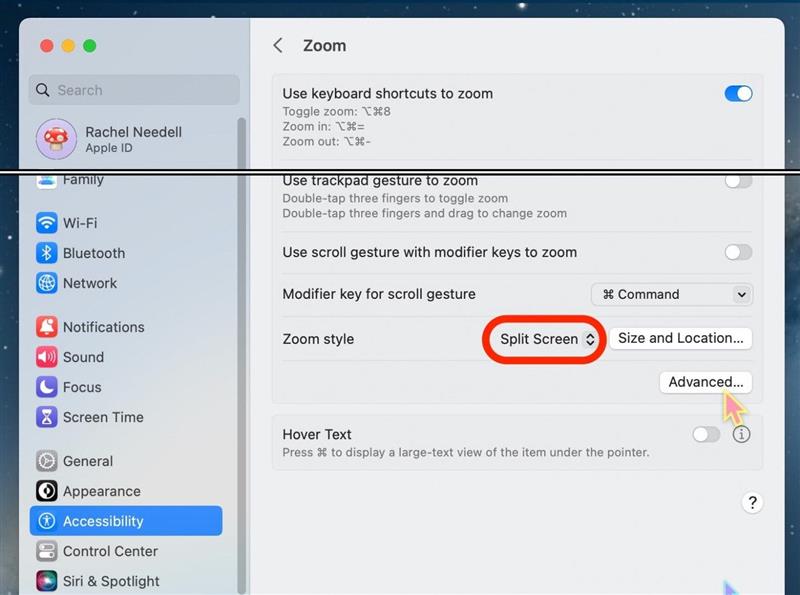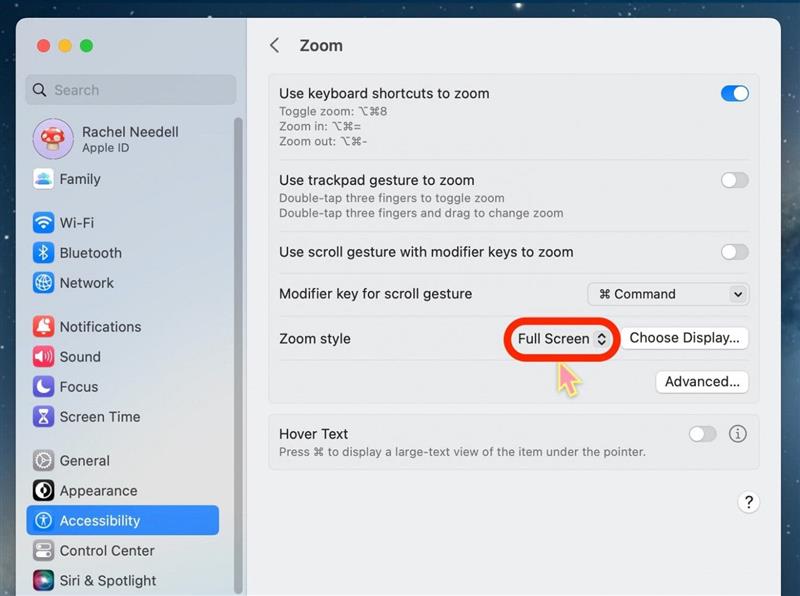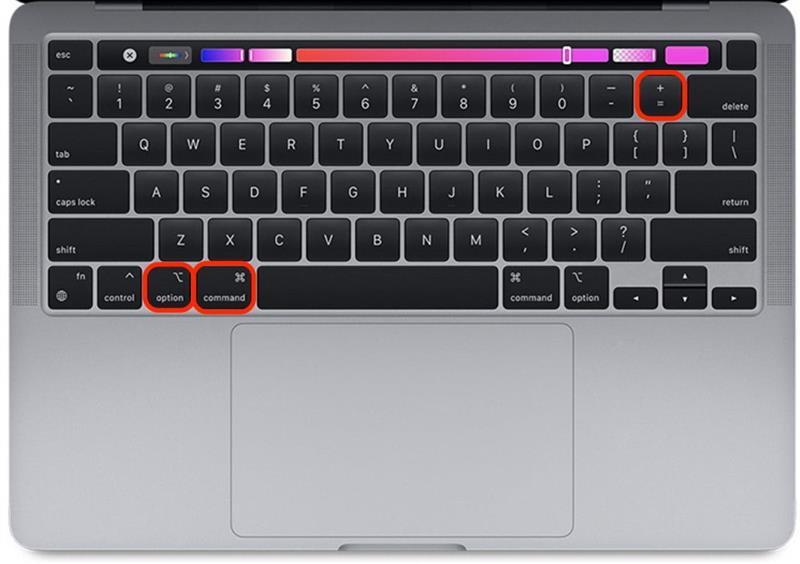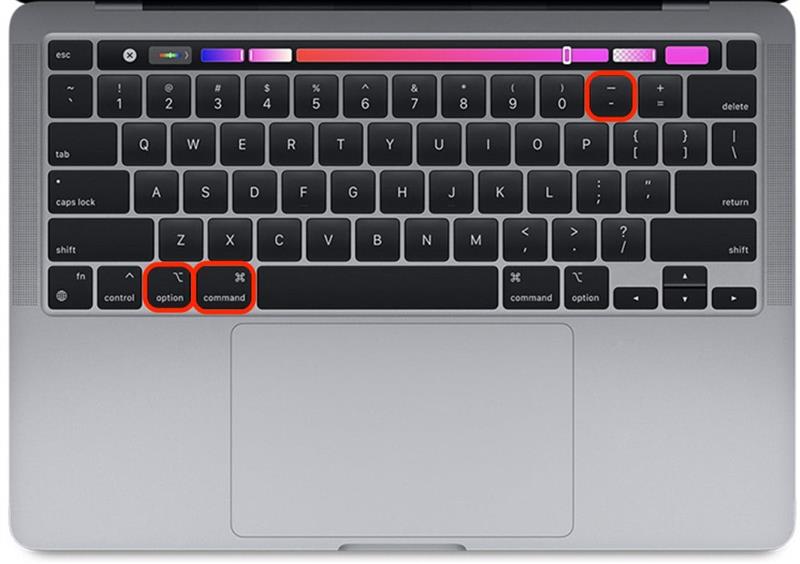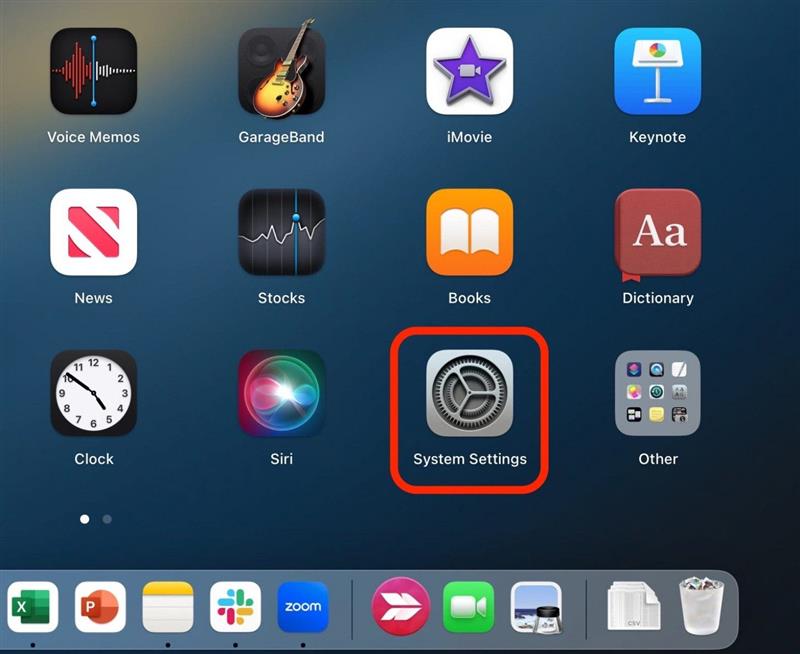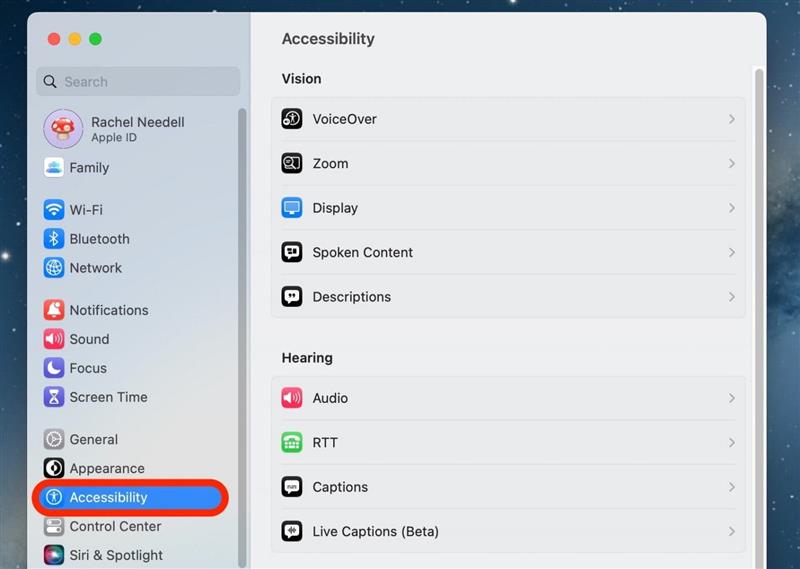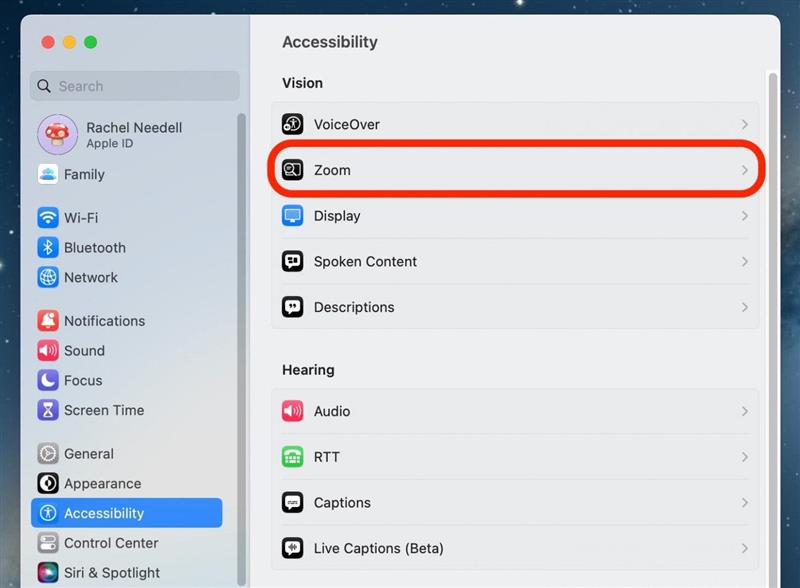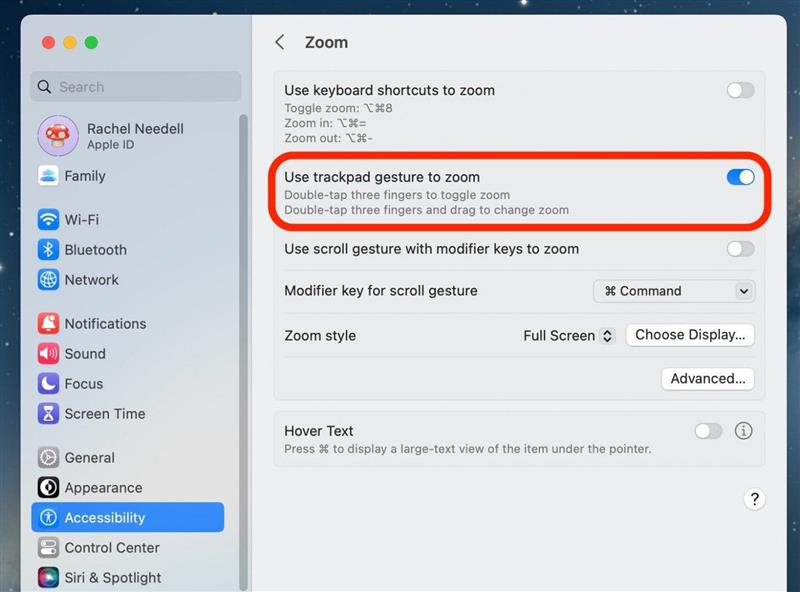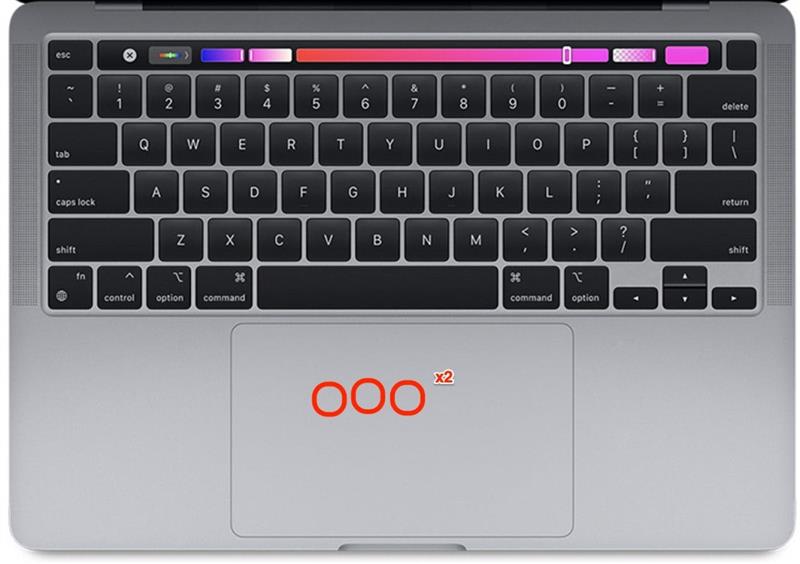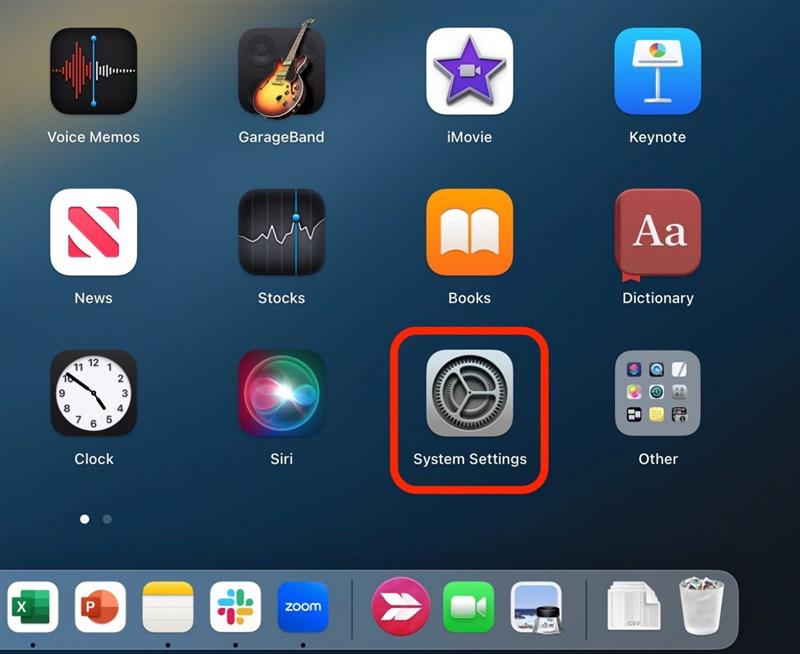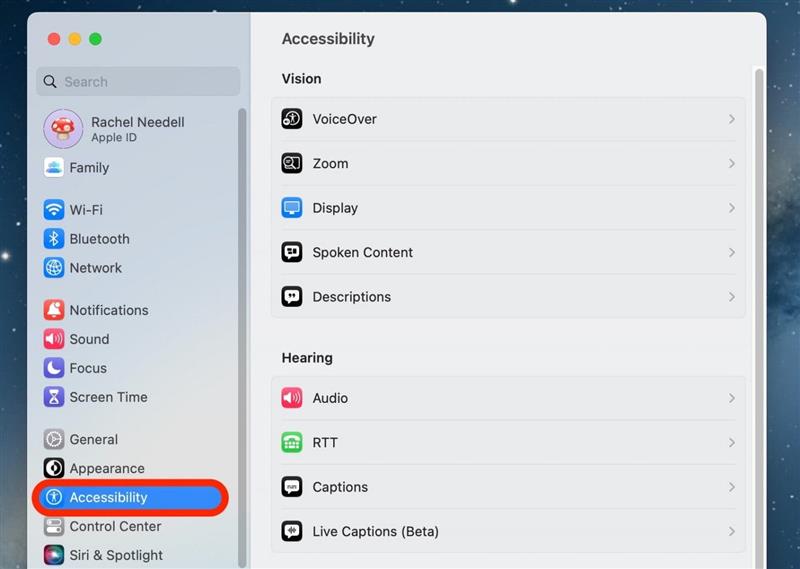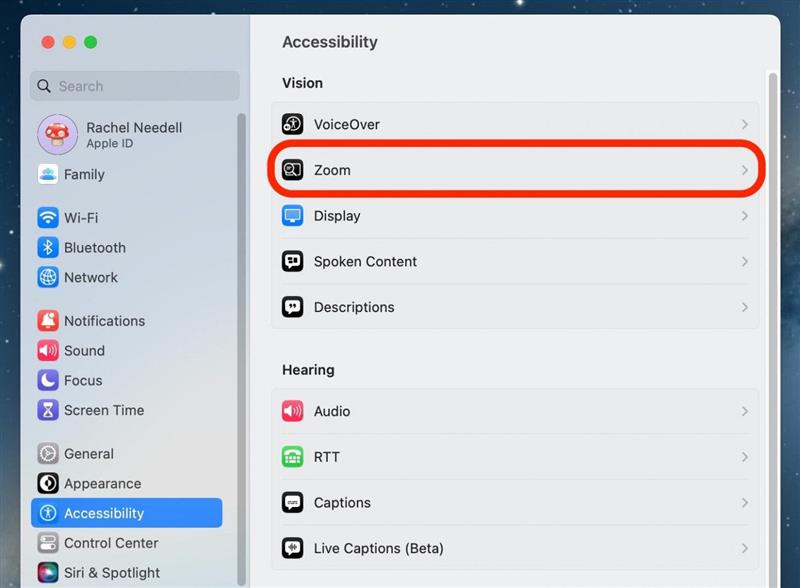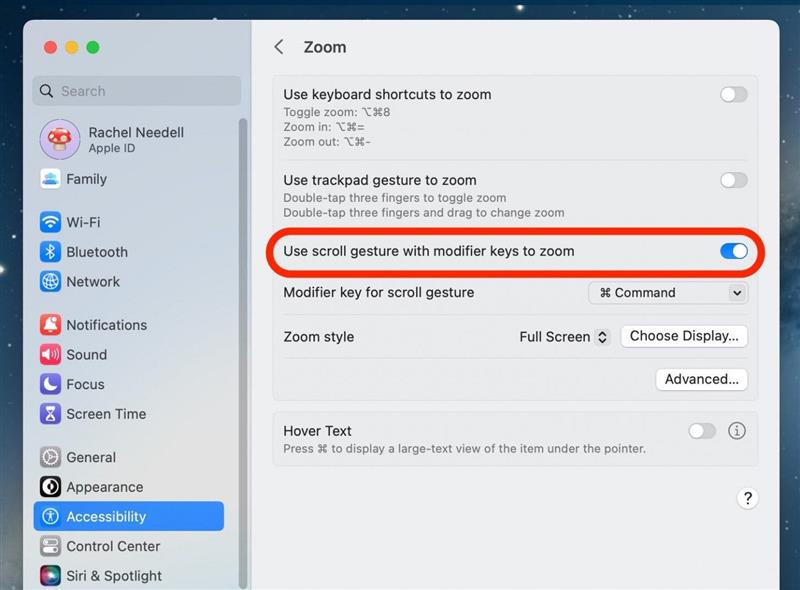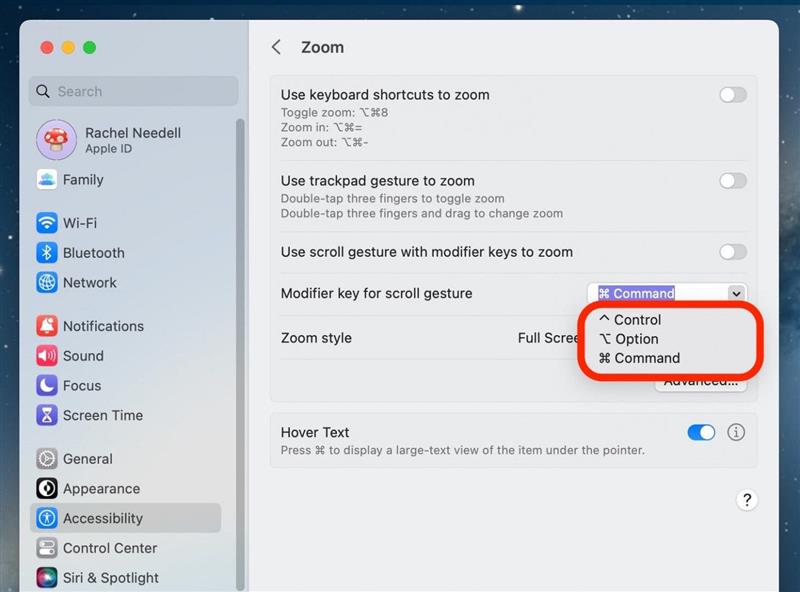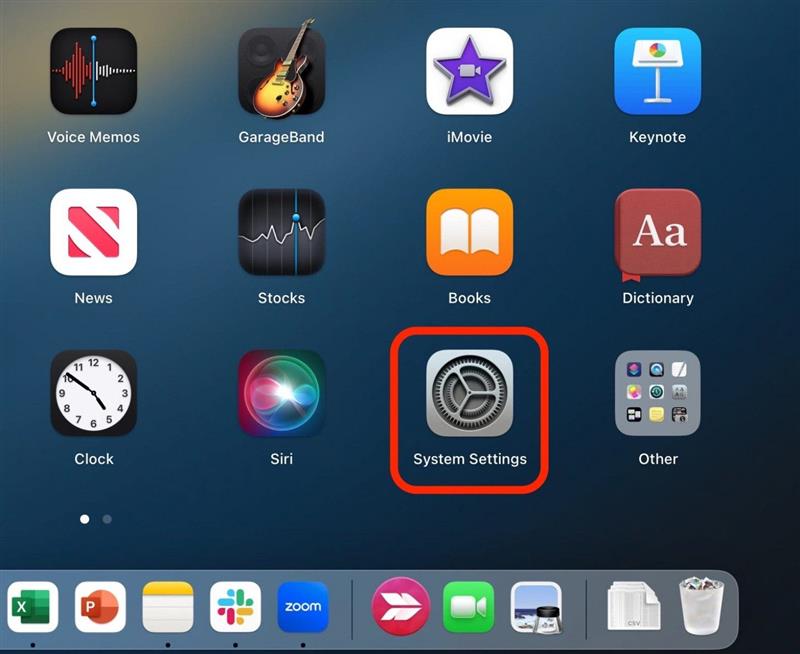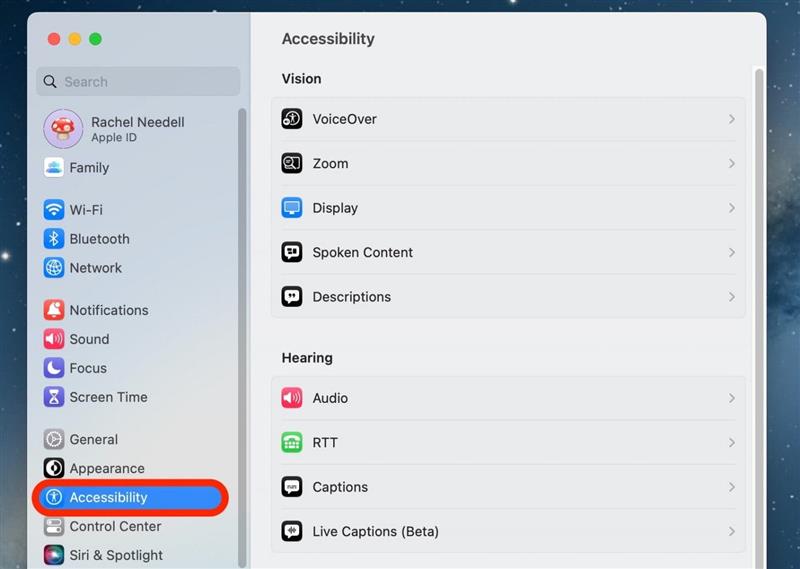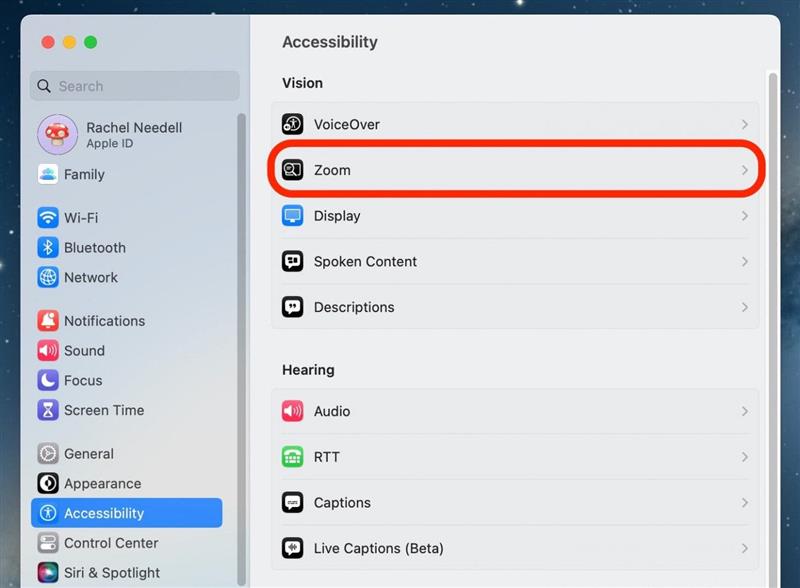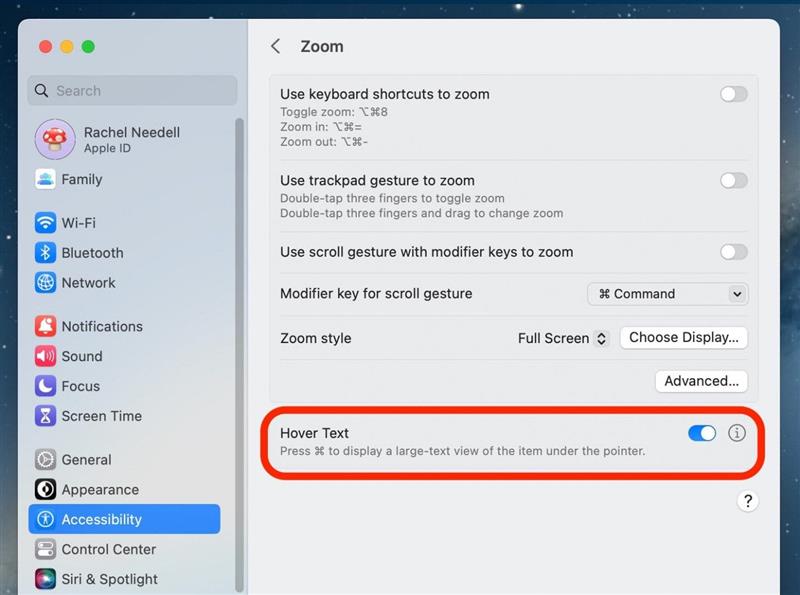Uneori, textul de pe computer este prea mare sau prea mic pentru plăcerea dvs. de lectură. Sau, probabil, ecranul dvs. a rămas blocat și acum trebuie să -l măriți înapoi. Există o grămadă de opțiuni dacă trebuie să știți cum să măriți cu un Mac sau să măriți pe un Mac. Vă vom arăta cum să măriți pe o singură fereastră deschisă pe Mac sau să măriți sau să ieșiți pe întregul ecran Mac. În plus, vom trece peste textul hover, care este o opțiune frumoasă la sol. Iată toate modalitățile prin care poți mări dintr -un Mac.
Cum să măriți un mac într -o singură fereastră
Dacă doriți doar să știți cum să măriți sau să ieșiți pe o singură fereastră, cum ar fi Safari, știți că această metodă nu face întotdeauna fereastra mai mare și, uneori, mărește sau minimizează textul în fereastră, în funcție de aplicație Ai deschis.
Măriți și ieșiți pe o fereastră Mac cu comenzi rapide de la tastatură
Prima metodă de zoom pe un Mac este cu comenzile rapide de la tastatură. Dacă vă place sfaturi despre cum să utilizați dispozitivele Apple, asigurați -vă că vă înscrieți la Sfatul zilei .
- Deschideți o fereastră compatibilă precum aplicația Safari și apăsați Command și apoi = în același timp pentru a mări.

- Apoi, apăsați comandă și – în același timp pentru a mări.

Măriți pe fereastra Mac cu trackpad -ul sau mouse -ul
Modul clasic de a mări și de a ieși dintr -o fereastră de pe Mac -ul dvs. este să utilizați gesturile de ciupire a trackpadului. Totuși, acest lucru nu funcționează întotdeauna corect, deoarece plasamentele degetelor pot fi puțin complicate.
- Deschideți o fereastră compatibilă, cum ar fi aplicația Safari și puneți -vă cele două degete pentru a mări.

- Apoi, ciupiți -vă cele două degete pentru a mări.

Cum să măriți și să ieșiți din ecranul întreg Mac
Dacă doriți să faceți întregul ecran zoom, spre deosebire de o singură fereastră deschisă, va trebui să accesați mai întâi setările de accesibilitate ale Mac -ului.
Zoom de ecran întreg pe un Mac cu comenzi rapide de la tastatură
După ce ați activat această caracteristică în cadrul setărilor de accesibilitate, veți putea utiliza aceleași comenzi rapide de la tastatură pentru a mări și a ieși pentru a se putea acumula pentru o singură fereastră. De data aceasta, adăugați pur și simplu tasta „opțiune”.
- Pe Mac, deschideți Setări de sistem .

- Faceți clic pe accesibilitate .

- Faceți clic pe zoom .

- Comutați Utilizați comenzile rapide de la tastatură pentru a mări . Va fi albastru atunci când este activat.

- Acum, pentru a utiliza comenzile rapide de la tastatură, apăsați opțiune-comand-8 în același timp pentru a activa aglomerarea zoom-ului. Pentru a ieși din Turgle Zoom, apăsați din nou tastele.

- Pentru a edita vizualizarea zoom-ului de comutare, în stil Zoom, alegeți fie Picture-in-Picture care vă va transforma mouse-ul într-o lupă.

- Sau, alegeți ecran împărțit pentru a transforma jumătate din ecran în imaginea zoomată.

- Și, în sfârșit, alegeți ecran complet pentru a avea un ecran puțin mai mult pe ecran decât în mod normal.

- Apăsați opțiunea-Command- = în același timp pentru a mări.

- Apăsați opțiune-comandă și – în același timp pentru a mări.

Zoom de ecran întreg pe un Mac cu gesturi de trackpad
În timp ce nu puteți edita setările TrackPad pentru a putea să ciupiți sau să dezgropați un ecran Mac, puteți utiliza un gest diferit de trackpad odată ce l -ați activat în setările de accesibilitate.
- Pe Mac, deschideți Setări de sistem .

- Faceți clic pe accesibilitate .

- Faceți clic pe zoom .

- Comutați Utilizați Gesture TrackPad pentru a mări . Va fi albastru atunci când este activat.

- Acum, pentru a utiliza gestul de trackpad, atingeți dublu trackpad -ul cu trei degete pentru a activa comutarea zoomului . Pentru a ieși din zoom de comutare, atingeți din nou trackpad -ul cu trei degete.

Zoom întreg ecran pe un Mac cu gest de defilare și taste de modificare
Aceasta este o altă opțiune pentru zoom -ul și ieșirea pe întregul ecran de pe Mac, care este foarte convenabil și simplu de executat. Tot ce trebuie să faceți este să apăsați o tastă la alegere în timp ce faceți gestul normal de defilare pe trackpad -ul dvs. pentru a mări sau a ieși pe Mac.
- Pe Mac, deschideți Setări de sistem .

- Faceți clic pe accesibilitate .

- Faceți clic pe zoom .

- Comutați Utilizați gestul de defilare cu tastele modificatoare pentru a zoom pornit. Va fi albastru atunci când este activat.

- Apoi, alegeți o cheie de modificator din meniul derulant. Am ales cheia de comandă pentru că este ușor de reținut.

Cum se folosește textul hover pentru a mări pe text mic
Dacă vă place ideea de a face textul pe ecranul MAC mai mare, dar nu doriți să pierdeți mobilitatea de a naviga pe fereastră sau pe ecranul Mac așa cum a fost intenționat, textul Hover este un teren de mijloc uimitor. Textul Hover vă oferă posibilitatea de a vedea textul pe care mouse -ul dvs. îl trece la fel de mare pentru o perioadă temporară. Iată cum funcționează:
- Pentru a activa textul hover pe Mac -ul dvs., deschideți Setări de sistem .

- Faceți clic pe accesibilitate .

- Faceți clic pe zoom .

- Comutați hover text on. Va fi albastru atunci când este activat.